6 måder at reparere kan ikke overføre fotos fra iPhone til pc
Er du træt af at prøve igen og igen, men erKan du ikke importere fotos fra iPhone til pc? Nå, så er du ikke alene. Der er mange mennesker, der går selv om samme problem. Mange af befolkningerne har klaget over, at de ikke kan overføre fotos fra iPhone til pc, men nu behøver du ikke bekymre dig. Her vil jeg vise dig 6 måder at reparere, du kan ikke overføre fotos fra iPhone til pc. Følg kun opløsningen omhyggeligt som vist i artiklen, men lad os ikke konkludere, at løsningen ikke fungerer bare ved at prøve nogen af dem tilfældigt . Forskellige løsninger har arbejdet for forskellige mennesker.
Del 1: Sådan repareres kan du ikke overføre billeder fra iPhone til computer
Der er flere løsninger for spørgsmålet omkan ikke overføre fotos fra iPhone til pc, og jeg har listet de bedste 5 løsninger, der har fungeret helt fint for de fleste til folket. Jeg har oplistet løsningen efter prioritet givet af folket, og hvilken løsning har fungeret mest af tiden.
Løsning 1: Kontrollér USB-tilslutning
Først og fremmest bør du kontrollere USB-forbindelsenmellem iPhone og computer. Sørg for, at du bruger det originale USB-kabel, og USB-porten virker godt. Prøv at oprette forbindelse til en anden enhed for at se om den er registreret. Hvis dette lille trick ikke hjælper, skal du se nedenstående løsninger.
Løsning 2: Sørg for, at iPhone er låst op
Der er mulighed for, at din iPhone er låstså kan du muligvis ikke overføre fotos fra iPhone til pc. Sørg altid for, at iPhone er vågen og ikke låst med adgangskode. Lås kun op på iPhone, mens du overfører billederne og fortsæt med at trykke på skærmen for at holde den ulåst, eller du kan endda indstille aldrig at låse skærmen.
- Gå til Indstillinger >> Tryk på Skærm og lysstyrke
- Trykke på Autolås >> Tryk på Aldrig

Løsning 3: Nulstil din iPhone som en betroet enhed
Nulstilling af iPhone som en pålidelig enhed kan hjælpe dig med at løse problemet med, at du ikke kan downloade billeder fra iPhone til pc. Følg trinene nedenfor:
- Gå til Indstillinger af din iPhone >> Gå til Generel >> Rul ned på skærmen og find Nulstil
- Trykke på Nulstil, vil du se mange muligheder >> Tryk på Nulstil placering og privatliv
- Indtast adgangskoden, og bekræft, at du vil nulstille alle placeringer og privatlivsindstillinger for iPhone.
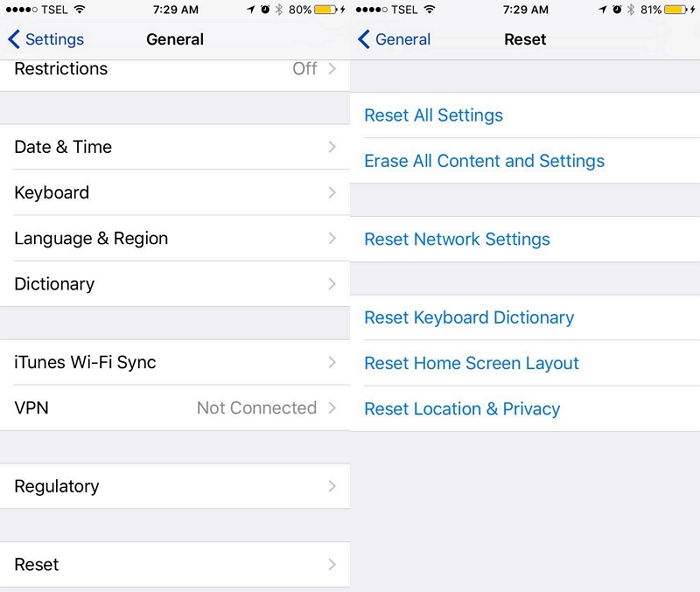
Nu, når du tilslutter din iPhone til pc via USB-kabel, vil du se en dialogboks, der spørger Stol på denne computer. Klik på Tillid og du vil kunne importere fotos fra iPhone til pc.
Løsning 4: Kontroller softwareopdatering til både iOS og iTunes
Nogle gange har det også fundet, at den forældede iOSeller iTunes forårsager problemet. Så sørg for, at din iOS-enhed samt iTunes er opdateret. At vide, om din iOS og iTunes har nogen softwareopdatering. Følg trinene nedenfor.
Bemærk: Sørg for, at du har mere end 50% af batteriet, før du opdaterer softwaren, da det tager nogle gange at opdatere softwaren, og den skal være forbundet til internettet (ved hjælp af Wi-Fi eller mobile data)
Kontroller, om der er nogen opdatering tilgængelig for iOS
- Gå til Indstillinger >> Gå til Generel >> Tryk på Software opdatering.
- Hvis der er nogen softwareopdatering tilgængelig, kan du se på skærmen og trykke på Download og installer mulighed og følg processen.
- Din iPhone-software vil blive opdateret snart.

Kontroller, om der er nogen opdatering tilgængelig for iTunes
- Start den iTunes >> Klik på:Hjælp option- For Window / iTunes-For Mac (Du kan se øverst på skærmen)
- Du vil se mange muligheder, klik på Søg efter opdateringer
- Hvis der er nogen ny version tilgængelig så vil du se på skærmen >> Klik på Download iTunes
- Det installerer iTunes til den nyeste version


Løsning 5: Nulstil Apple Mobile Device Service
- Afbryd forbindelsen til iPhone og luk iTunes, hvis den er sluttet til pc.
- Trykke vinduer + R at starte Run kommando >> Type services.msc og klik Okay (Tjenesterkonsollen åbnes)
- Højreklik nu på Apple Mobile Device Service >> Klik på Ejendomme
- Vælg Automatisk mulighed i Starttype >> Klik på Hold op mulighed
- Når tjenesten er stoppet, skal du klikke på Start-indstilling
- Genstart computeren, og nu er du god til at gå
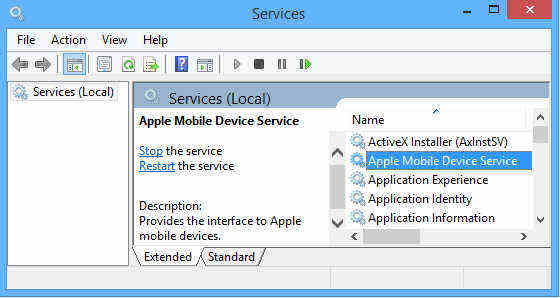

Del 2: Alternativ løsning til overførsel af fotos fra iPhone til pc og Mac
Brug af Tenorshare iCareFone er den bedste ogalternativ løsning til at løse problemet med at overføre fotos fra iPhone til computer. Det er nemt at bruge, og man kan beslutte at overføre fotos i bulk eller selektivt, samtidig med at du ikke har nogen iTunes- eller iCloud-begrænsninger som iCloud-opbevaring, billeder med sikkerhedskopier er ikke læsbare mv.
Først download og installer det på din computer og følg nedenstående trin.
- Tilslut dig iPhone med iCareFone ved hjælp af USB-kabel.
- Åbn iCareFone-softwaren >> du vil se skærmen med dine iPhone-detaljer og 6 funktioner.
- Klik på Filhåndtering (Du kan se på den første kategori til venstre øverste funktioner)
- Vælge Billeder mulighed >> Du vil kunne se billederne på din iPhone
- Vælg alle fotos eller dit ønskede billede og klik på Eksport mulighed (Du får vist denne mulighed i øverste venstre menulinje)
- Når du har klikket på Importer, gemmes billederne på din computer.



Så det er de bedste 6 måder at reparere ude af stand tilOverfør fotos fra iPhone til pc. Jeg anbefaler dig at prøve den første løsning, og jeg er sikker på at du vil kunne overføre fotos fra iPhone til pc, og du behøver ikke se nogen anden mulig løsning. Lad os vide, hvad du synes om disse løsninger og hvilken løsning du prøvet.









